
Versuchst du zu überprüfen, wann ein Discord-Konto erstellt wurde?
Oder vielleicht möchtest du herausfinden, wann du beigetreten bist Discord.
In jedem Fall müssen Sie einige Schritte befolgen, bevor Sie das Alter eines Discord-Kontos finden können.
Auf Social-Media-Plattformen wie Instagram, Du kannst ganz einfach herausfinden, wann du deinen Account erstellt hast.
Instagram hat eine “Zugangsdaten” Funktion, mit der Sie auf Ihre Kontoinformationen zugreifen können.
Dazu gehören das Datum, an dem Sie Instagram beigetreten sind, Passwortänderungen, frühere Benutzernamen und mehr.
Discord verfügt jedoch nicht über die “Zugangsdaten” Funktion, sodass Sie eine andere Methode verwenden müssen.
In diesem Leitfaden erfahren Sie, wie Sie überprüfen können, wann ein Discord-Konto erstellt wurde oder wann Sie Discord beigetreten sind.
So überprüfen Sie, wann ein Discord-Konto erstellt wurde
Zur Überprüfung Wenn ein Discord-Konto erstellt wurde, müssen Sie den Streamer-Modus deaktivieren und den Entwicklermodus aktivieren.
Nachdem Sie den Entwicklermodus aktiviert haben, kopieren Sie die ID des Benutzers und suchen Sie sie auf Discord .id.
Auf der Website discord.id können Sie Benutzerinformationen abrufen.
Dazu gehören ihre Benutzer-ID, ihr Benutzername, Abzeichen und wann ihr Konto erstellt wurde.
Diese Informationen sind nützlich, wenn Sie wissen möchten, wann der Benutzer Discord beigetreten ist oder ob das Konto ein Bot ist.
Um nach einem Benutzer zu suchen, müssen Sie zuerst seine Benutzer-ID auf Discord kopieren.
Bevor Sie die ID eines Benutzers auf Discord kopieren können, müssen Sie den Entwicklermodus aktivieren .
Du kannst den Entwicklermodus aktivieren, indem du zu deinen Einstellungen navigierst und auf „Erweitert“ klickst.
In der “Fortgeschrittenen” Einstellungen können Sie den Entwicklermodus aktivieren.
Sobald der Entwicklermodus aktiviert ist, können Sie die ID eines Benutzers kopieren, indem Sie mit der rechten Maustaste auf sein Profilbild klicken< /strong> und klicke auf “ID kopieren”.
So kannst du überprüfen, wann ein Discord-Konto erstellt wurde:
- Gehe zu deinen Discord-Einstellungen
- Streamer-Modus deaktivieren
- Entwicklermodus aktivieren
- Benutzer-ID kopieren
- Benutzer-ID nachschlagen ID auf discord.id
1. Gehen Sie zu Ihren Discord-Einstellungen

Zunächst öffnen Sie Discord auf Ihrem PC.
Melden Sie sich dann bei Ihrem Discord-Konto an, falls Sie dies noch nicht getan haben.
Öffnen Sie die Discord-App nicht, da Sie dort keine Benutzer-ID kopieren können .
Sobald du auf Discord bist, musst du zu deinen Einstellungen navigieren.
Neben Ihrem Profilbild sehen Sie drei Symbole.
Dazu gehören ein Mikrofon, Kopfhörer und ein Zahnradsymbol.
Klicken Sie auf das Zahnradsymbol, um zu deinen Discord-Einstellungen zu gelangen.
2. Streamer-Modus deaktivieren
Nachdem Sie auf das Zahnradsymbol geklickt haben, landen Sie auf der Seite “Mein Konto” Seite.
In der linken Seitenleiste sehen Sie mehrere Optionen.
Dazu gehören „Mein Konto“ und „Benutzerprofil“. ;, “Datenschutz & Sicherheit” und mehr.
Scrollen Sie in der Seitenleiste nach unten, bis Sie zu den “App-Einstellungen” Kopfzeile.
Unter den “App-Einstellungen” Kopfzeile sehen Sie einen “Streamer-Modus” Option.
Klicken Sie auf “Streamer-Modus” , um zu den Steamer-Modus-Einstellungen zu gelangen.
Als Nächstes deaktivieren Sie den Streamer-Modus, indem Sie auf den Schalter neben “Enable Streamer Mode” klicken.
< p>Wenn der Streamer-Modus bereits deaktiviert ist, können Sie diesen Schritt überspringen.
3. Entwicklermodus aktivieren
Nachdem Sie den Streamer-Modus deaktiviert haben, müssen Sie den Entwicklermodus aktivieren.
Durch Aktivieren des Entwicklermodus wird das Kontextmenü aktiviert.
Das Kontextmenü enthält nützliche Funktionen wie das Kopieren einer Benutzer-ID.
In der linken Seitenleiste Ihres Discord Einstellungen sehen Sie eine “Erweiterte” Option.
Klicken Sie auf “Erweitert” , um zu Ihren erweiterten Einstellungen zu gelangen.
Jetzt aktivieren Sie den Entwicklermodus, indem Sie auf den Schalter neben “Entwicklermodus” klicken.
4. Kopieren Sie die Benutzer-ID
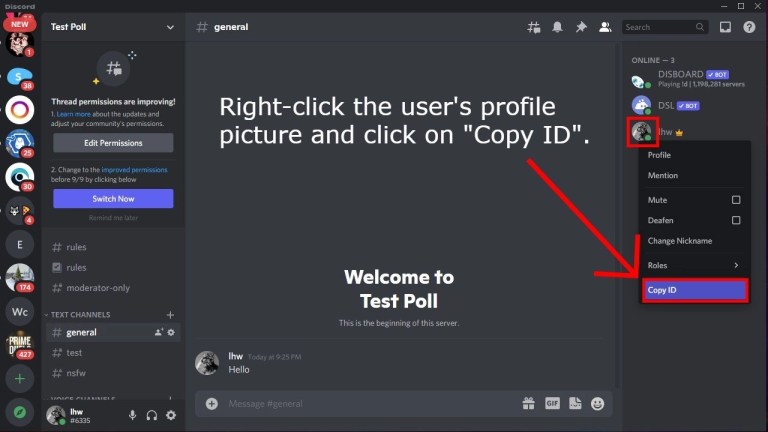
Jetzt, da Sie den Entwicklermodus aktiviert haben, können Sie die ID eines Benutzers kopieren.
Zuerst müssen Sie dorthin navigieren, wo sich der Benutzer befindet.
Wenn sich der Benutzer beispielsweise auf einem Server befindet, müssen Sie zur Liste des Servers navigieren .
Scrollen Sie dann nach unten, bis Sie den Benutzer gefunden haben.
Sobald Sie den Benutzer gefunden haben, klicken Sie mit der rechten Maustaste auf sein Profilbild.
Wenn der Benutzer eine Nachricht an einen Server gesendet hat , können Sie auch ihre Benutzer-ID kopieren, indem Sie im Chat mit der rechten Maustaste auf ihr Profilbild klicken.
Sie müssen jedoch vermeiden, mit der rechten Maustaste auf die Nachricht zu klicken.
< p>Wenn Sie mit der rechten Maustaste auf die Nachricht eines Benutzers klicken, kopieren Sie seine Nachrichten-ID anstelle seiner Benutzer-ID.
Nachdem Sie mit der rechten Maustaste auf das Profilbild des Benutzers geklickt haben, öffnet sich das Kontextmenü.
Im Kontextmenü klicken Sie auf “ID kopieren” um die ID des Benutzers zu kopieren.
5. Suchen Sie die Benutzer-ID auf discord.id

Nachdem Sie die ID des Benutzers kopiert haben, Sie müssen es auf einer Drittanbieter-Website nachschlagen.
Erstens, Rufen Sie die Discord Lookup-Website auf, indem Sie auf diesen Link klicken: https://discord.id/.
Die Website ermöglicht es Ihnen, die Informationen eines Benutzers von seiner Discord-Benutzer-ID abzurufen .
Dazu gehören “Benutzer-ID”, “Benutzername”, “Abzeichen” und “Erstellt”.
Fügen Sie zuerst die Benutzer-ID in das Feld “Benutzer-ID/Beliebige ID” Feld.
Als nächstes klicken Sie auf “Nachschlagen” und vervollständigen Sie das Captcha, um zu beweisen, dass Sie ein Mensch sind.
Nachdem Sie das Captcha ausgefüllt haben, sehen Sie die Informationen des Benutzers.
Um zu wissen, wann der Benutzer Discord beigetreten ist, sehen Sie sich die Seite “Erstellt& #8221; Information.
Beispiel: Wenn der Benutzer sein Discord-Konto am 14. Juni 2017 erstellt hat, ist hier, was der “Erstellt” Die Informationen lauten: „Erstellt: Mi, 14. Juni 2017 08:59:34 UTC“.
Wenn das Konto ein Bot ist, hat es ein verifiziertes Bot-Abzeichen.
Du hast erfolgreich gelernt, wie du überprüfen kannst, wann ein Discord-Konto erstellt wurde!
Schlussfolgerung
Es ist aus mehreren Gründen wichtig, herauszufinden, wann ein Discord-Konto erstellt wurde.
Zunächst können Sie feststellen, ob das Konto erstellt wurde ein Bot.
Zweitens wissen Sie, ob die Person vorgibt, jemand zu sein.
Social-Media-Plattformen wie Instagram enthalten viele Betrüger.
Wenn ein Benutzer kürzlich ein Konto erstellt hat, können Sie leicht feststellen, dass er nicht legitim ist.
